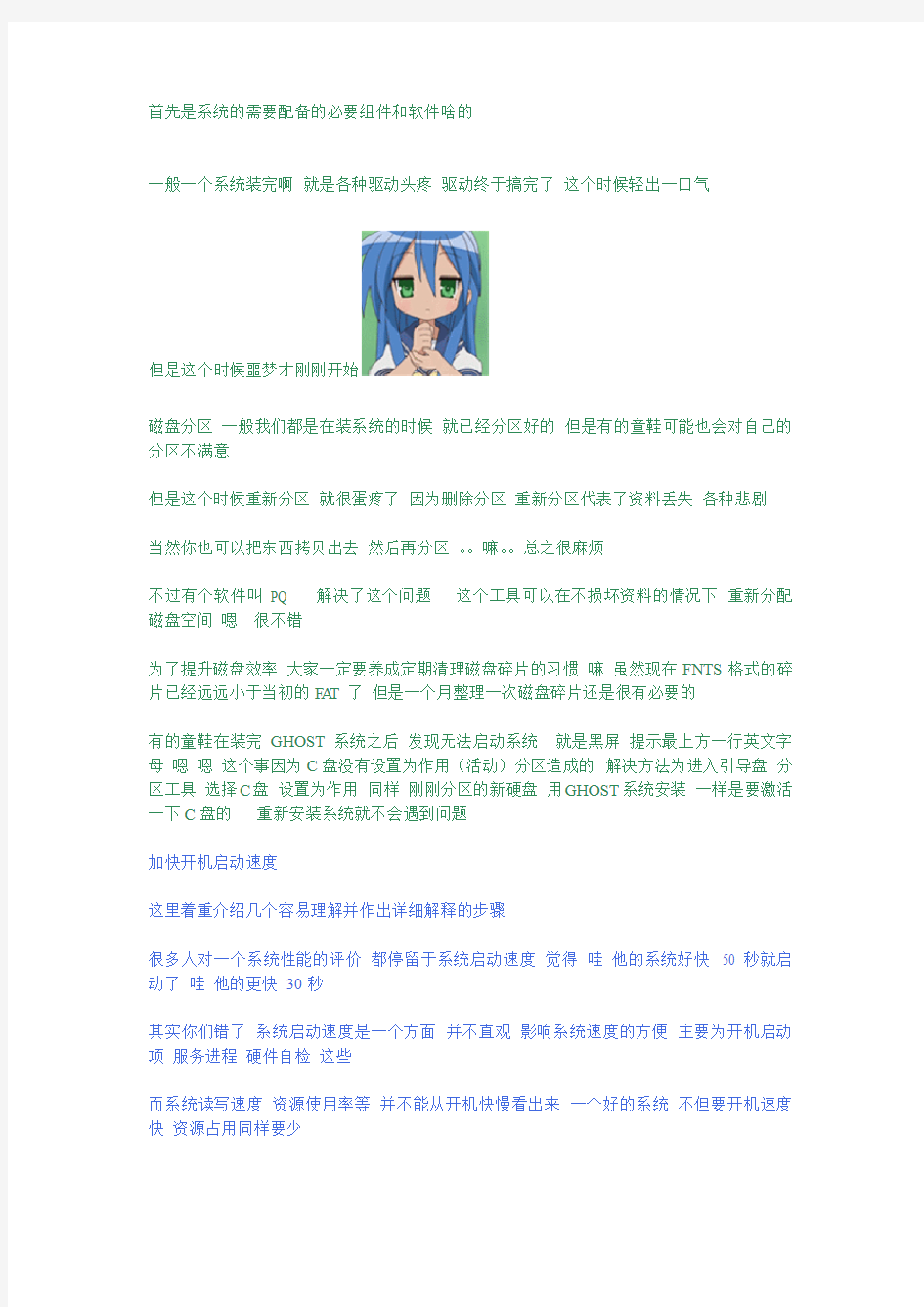
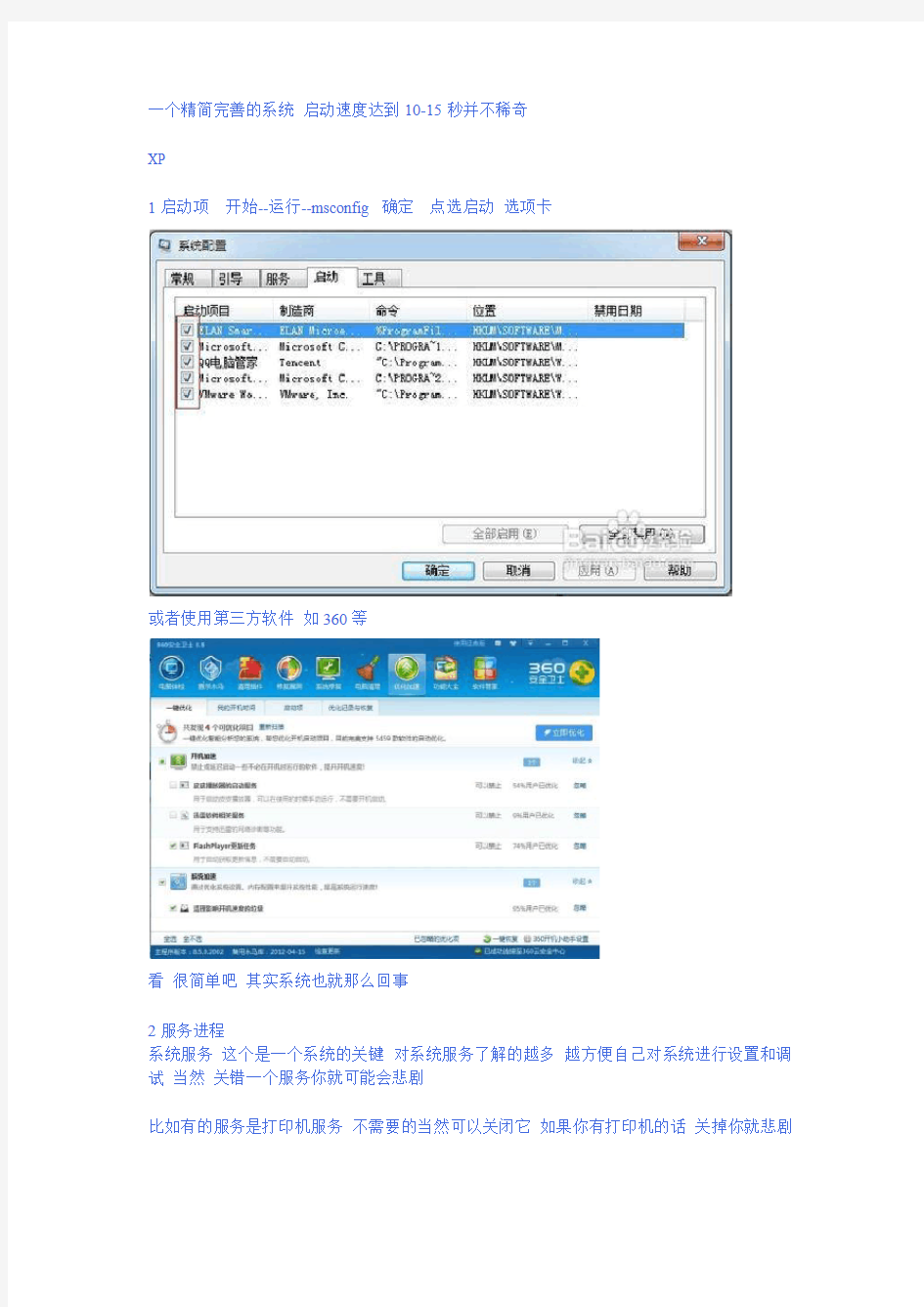
首先是系统的需要配备的必要组件和软件啥的
一般一个系统装完啊就是各种驱动头疼驱动终于搞完了这个时候轻出一口气
但是这个时候噩梦才刚刚开始
磁盘分区一般我们都是在装系统的时候就已经分区好的但是有的童鞋可能也会对自己的分区不满意
但是这个时候重新分区就很蛋疼了因为删除分区重新分区代表了资料丢失各种悲剧
当然你也可以把东西拷贝出去然后再分区。。嘛。。总之很麻烦
不过有个软件叫PQ 解决了这个问题这个工具可以在不损坏资料的情况下重新分配磁盘空间嗯很不错
为了提升磁盘效率大家一定要养成定期清理磁盘碎片的习惯嘛虽然现在FNTS格式的碎片已经远远小于当初的FAT了但是一个月整理一次磁盘碎片还是很有必要的
有的童鞋在装完GHOST系统之后发现无法启动系统就是黑屏提示最上方一行英文字母嗯嗯这个事因为C盘没有设置为作用(活动)分区造成的解决方法为进入引导盘分区工具选择C盘设置为作用同样刚刚分区的新硬盘用GHOST系统安装一样是要激活一下C盘的重新安装系统就不会遇到问题
加快开机启动速度
这里着重介绍几个容易理解并作出详细解释的步骤
很多人对一个系统性能的评价都停留于系统启动速度觉得哇他的系统好快 50秒就启动了哇他的更快30秒
其实你们错了系统启动速度是一个方面并不直观影响系统速度的方便主要为开机启动项服务进程硬件自检这些
而系统读写速度资源使用率等并不能从开机快慢看出来一个好的系统不但要开机速度快资源占用同样要少
一个精简完善的系统启动速度达到10-15秒并不稀奇
XP
1启动项开始--运行--msconfig 确定点选启动选项卡
或者使用第三方软件如360等
看很简单吧其实系统也就那么回事
2服务进程
系统服务这个是一个系统的关键对系统服务了解的越多越方便自己对系统进行设置和调试当然关错一个服务你就可能会悲剧
比如有的服务是打印机服务不需要的当然可以关闭它如果你有打印机的话关掉你就悲剧
了
下面我列一个介绍不想看的可以跳过想进一步来学习系统的可以看看对速度和资源都有很大提升
1 Alerter(此服务依赖于以下服务:Workstation)
服务描述:通知所选用户和计算机有关系统管理级警报,如果服务停止,使用管理警报的程序将不会受到它们。如果此服务被禁用,任何直接依赖它的服务都不能启动。
补充:一般家用计算机根本不需要传送或接收计算机管理来的警示,除非你的计算机用在局域网络上。
建议:已禁用
2 Application Layer Gateway Service
服务描述:为internet连接共享和Window防火墙提供第三方协议插件的支持。
补充:如果你不使用因特网联机共享提供多台计算机的因特网存取和因特网联机防火墙软件你可以关掉。
建议:已禁用
3 Application Management
服务描述:提供软件安装服务, 比如分派,发行以及删除。
补充:如上说的软件安装变更的服务。
建议:手动
4 Ati HotKey Poller
5 ATI Smart 4和5这两个示我的A TI显示卡相关的服务,不是XP的,就不说了,我个人全部禁止,不影响显卡使用。
6 Automatic Updates
服务描述:允许下载并安装Windows 更新。如果此服务被禁用,计算机将不能使用Windows Update 网站的自动更新功能。
补充:允许windows在后台网络连接下,到微软服务器自动检查和下载更新修补程序。
建议:已禁用
7 Background Intelligent Transfer Service(此服务依赖于以下服务:Remote Procedure Call(RPC)) 服务描述:在后台传输客户端和服务器之间的数据。如果禁用了BITS,一些功能,如Windows Update,就无法正常运行。
补充:经由Via HTTP1.1在后台传输资料的东西。例如Windows Update就示此为工作之一。建议:已禁用
8 ClipBook(此服务依赖于以下服务:Network DDE)
服务描述:启用“剪贴簿查看器”储存信息并与远程计算机共享。如果此服务终止,“剪贴簿查看器” 将无法与远程计算机共享信息。如果此服务被禁用,任何依赖它的服务将无法启动。补充:把剪贴板内的信息和其它台计算机分享,一般家用计算机根本用不到。
建议:已禁用
9 COM+ Event System(此服务依赖于以下服务:Remote Procedure CALL(PRC) 以下服务依赖于此服务:System Event Notification)
服务描述:支持系统事件通知服务(SENS),此服务为订阅组件对象模型(COM)组件事件提供自动分布功能。如果停止此服务,SENS 将关闭,而且不能提供登录和注销通知。如果禁用此服务,显式依赖此服务的其他服务将无法启动。
补充:有些程序可能用到COM+组件,像BootVis的Optimize System(优化系统)应用
建议:手动
10 COM+ System Application(此服务依赖于以下服务:Remote Procedure CALL(PRC))
服务描述:管理基于COM+ 组件的配置和跟踪。如果服务停止,大多数基于COM+ 组件将不能正常工作。如果本服务被禁用,任何明确依赖它的服务都将不能启动。
补充:如果COM+Event System是一台车,那么此服务就是司机。
建议:手动
11 Computer Browser(此服务依赖于以下服务:Workstation)
服务描述:维护网络上计算机的更新列表,并将列表提供给计算机指定浏览。如果服务停止,列表不会被更新或维护。如果服务被禁用,任何直接依赖于此服务的服务将无法启动。
补充:一般家用电脑不需要,除非你的计算机应用在区网之上,不过在大型的区网上没有必要开这个拖慢速度
建议:已禁用
12 Cryptographic Services(此服务依赖于以下服务:Remote Procedure CALL(PRC))
服务描述:提供三种管理服务: 编录数据库服务,它确定Windows 文件的签字; 受保护的根服务,它从此计算机添加和删除受信根证书机构的证书;和密钥(Key)服务,它帮助注册此计算机获取证书。如果此服务被终止,这些管理服务将无法正常运行。如果此服务被禁用,任何依赖它的服务将无法启动。
补充:简单说就是微软的一种认证,如果你有使用Automatic Updates自动更新服务,那你需要这个。
建议:手动
13 DCOM Server Process Launcher
服务描述:为DCOM 服务提供加载功能。
补充:为DCOM服务提供启动功能,有些软件安装需要此服务(例如Macromedia Flash等)
建议:自动
14 DHCP Client(此服务依赖于以下服务:TCP/IP Protocol Driver)
服务描述:通过注册和更改IP 地址以及DNS 名称来管理网络配置。
补充:使用ADSL/Cable,ICS和IPSEC的人都需要这个来指定动态的IP
建议:手动
15 Distributed Link Tracking Client(此服务依赖于以下服务:Remote Procedure CALL(PRC)) 服务描述:在计算机内NTFS 文件之间保持链接或在网络域中的计算机之间保持链接。
补充:维护区网内不同计算机之间的档案连接
建议:已禁用
16 Distributed Transaction Coordinator(此服务依赖于以下服务:Remote Procedure CALL(PRC)) 服务描述:协调跨多个数据库、消息队列、文件系统等资源管理器的事务。如果停止此服务,则不会发生这些事务。如果禁用此服务,显式依赖此服务的其他服务将无法启动。
补充:一般家用计算机基本用不到,除非你启用的Message Queuing
建议:已禁用
17 DNS Client(此服务依赖于以下服务:TCP/IP Protocol Driver)
服务描述:为此计算机解析和缓冲域名系统(DNS) 名称。如果此服务被停止,计算机将不能解析DNS 名称并定位Active Directory 域控制器。如果此服务被禁用,任何明确依赖它的服务将不能启动。
补充:如上所说,另外IPSEC需要用到
建议:自动
18 Error Reporting Service(此服务依赖于以下服务:Remote Procedure CALL(PRC))
服务描述:服务和应用程序在非标准环境下运行时允许错误报告。
补充:错误报告功能,不需要的就关闭
建议:已禁用
19 Event Log
服务描述:启用在事件查看器查看基于Windows 的程序和组件颁发的事件日志消息。无法终止此服务。
补充:允许事件信息显示在事件监视器上。
建议:自动
20 Fast User Switching Compatibility(此服务依赖于以下服务:Terminal Services)
服务描述:为在多用户下需要协助的应用程序提供管理。
补充:注销画面中的切换用户功能
建议:手动
21 Help and Support(此服务依赖于以下服务:Remote Procedure CALL(PRC))
服务描述:启用在此计算机上运行帮助和支持中心。如果停止服务,帮助和支持中心将不可用。如果禁用服务,任何直接依赖于此服务的服务将无法启动。
补充:如果不用就关了吧
建议:已禁用
22 HTTP SSL(此服务依赖于以下服务:HTTP 以下服务依赖于此服务Windows Media Player Network Sharing Service)
服务描述:此服务通过安全套接字层(SSL)实现HTTP 服务的安全超文本传送协议(HTTPS)。如果此服务被禁用,任何依赖它的服务将无法启动。
补充:如上所说
建议:手动
23 Human Interface Device Access(此服务依赖于以下服务:Remote Procedure CALL(PRC))
服务描述:启用对智能界面设备(HID)的通用输入访问,它激活并保存键盘、远程控制和其它多媒体设备上的预先定义的热按钮。如果此服务被终止,由此服务控制的热按钮将不再运行。如果此服务被禁用,任何依赖它的服务将无法启动。
补充:多媒体设备需要此服务(并不包括U盘,MP3等)。
建议:已禁用
24 IMAPI CD-Burning COM Service
服务描述:用Image Mastering Applications Programming Interface (IMAPI) 管理CD 录制。如果停止该服务,这台计算机将无法录制 CD。如果该服务被停用,任何依靠它的服务都无法启动。
补充:XP整合的CD-R和CD-RW光驱上拖放的烧录功能,可惜比不上烧录软件,关掉还可以加快Nero的启动速度
建议:已禁用
25 Indexing Service(此服务依赖于以下服务:Remote Procedure CALL(PRC))
服务描述:本地和远程计算机上文件的索引内容和属性;通过灵活查询语言提供文件快速访
问。
补充:简单的说就是加快搜查速度, 如果不对远程计算机进行搜查就关了
建议:已禁用
26 IPSEC Services(此服务依赖于以下服务:Remote Procedure CALL(PRC))
服务描述:管理IP 安全策略以及启动ISAKMP/Oakley (IKE) 和IP 安全驱动程序。
补充:协助保护经由网络传送的数据。IPSec为一重要环节,为虚拟私人网络VPN中提供安全性,而VPN允许组织经由因特网安全地传输数据,在某些网域上也许重要,但是一般使用者大部分是不大需要的
建议:手动
27 Logical Disk Manager(此服务依赖于以下服务:Remote Procedure CALL(PRC)以下服务依赖于此服务:Logical Disk Manager Administrative Service)
服务描述:监测和监视新硬盘驱动器并向逻辑磁盘管理器管理服务发送卷的信息以便配置。如果此服务被终止,动态磁盘状态和配置信息会过时。如果此服务被禁用,任何依赖它的服务将无法启动。
补充:磁盘管理员用来动态管理磁盘,如显示磁盘可用空间等合使用Microsoft Management Console主控台的功能
建议:自动
28 Logical Disk Manager Administrative Service(此服务依赖于以下服务:Remote Procedure CALL(PRC))
服务描述:配置硬盘驱动器和卷。此服务只为配置处理运行,然后终止。
补充:使用MMC主控台的功能时才用到
建议:手动
29 Messenger(此服务依赖于以下服务:Workstation)
服务描述:传输客户端和服务器之间的NET SEND 和Alerter 服务消息。此服务与Windows Messenger 无关。如果服务停止,Alerter 消息不会被传输。如果服务被禁用,任何直接依赖于此服务的服务将无法启动。
补充:允许网络之间互相传送提示讯息的功能
建议:已禁用
30 MS Software Shadow Copy Provider(此服务依赖于以下服务:Remote Procedure CALL(PRC))
服务描述:管理卷影复制服务拍摄的软件卷影复制。如果该服务被停止,软件卷影复制将无法管理。如果该服务被停用,任何依赖它的服务将无法启动。
补充:用来备份的服务
建议:已禁用
31 Net Logon(此服务依赖于以下服务:Workstation)
服务描述:支持网络上计算机pass-through 帐户登录身份验证事件。
补充:一般家用计算机不会用到登入网域审查这个服务
建议:已禁用
32 NetMeeting Remote Desktop Sharing
服务描述:使授权用户能够通过使用NetMeeting 跨企业intranet 远程访问此计算机。如果此服务被停用,远程桌面服务将不可用。如果此服务被禁用,任何依赖它的服务将无法启动。补充:让使用者可以将计算机的控制权分享给网络上或因特网的其它使用者,如果你重视安全性就关了
建议:已禁用
33 Network Connections(此服务依赖于以下服务:Remote Procedure CALL(PRC)以下服务依赖于此服务:Windows Firewall/Internet Connection Sharing(ICS))
服务描述:管理“网络和拨号连接”文件夹中对象,在其中您可以查看局域网和远程连接。
补充:控制你的网络联机
建议:手动
34 Network DDE(此服务依赖于以下服务:Network DDE DSDM 以下服务依赖于此服务:ClipBook)
服务描述:为在同一台计算机或不同计算机上运行的程序提供动态数据交换(DDE) 的网络传输和安全。如果此服务被终止,DDE 传输和安全将不可用。如果此服务被禁用,任何依赖它的服务将无法启动。
补充:一般人用不到
建议:已禁用
35 Network DDE DSDM(以下服务依赖于此服务:ClipBook,Network DDE)
服务描述:管理动态数据交换(DDE) 网络共享。如果此服务终止,DDE 网络共享将不可用。如果此服务被禁用,任何依赖它的服务将无法启动。
补充:一般人用不到。
建议:已禁用
36 Network Location Awareness (NLA)(此服务依赖于以下服务:TCP/IP Protocol Driver)
服务描述:收集并保存网络配置和位置信息,并在信息改动时通知应用程序。
补充:如果不使用ICF合ICS可以关闭
建议:已禁用
37 Network Provisioning Service(此服务依赖于以下服务:Remote Procedure CALL(PRC))
服务描述:为自动网络提供管理基于域的XML 配置文件。
补充:
建议:手动
38 NT LM Security Support Provider(以下服务依赖于此服务Telnet)
服务描述:为使用传输协议而不是命名管道的远程过程调用(RPC)程序提供安全机制。
补充:如果不使用Message Queuing就是Telnet Server就关闭
建议:已禁用
39 Performance Logs and Alerts
服务描述:收集本地或远程计算机基于预先配置的日程参数的性能数据,然后将此数据写入日志或触发警报。如果此服务被终止,将不会收集性能信息。如果此服务被禁用,任何依赖它的服务将无法启动。
补充:没什么价值的服务
建议:已禁用
40 Plug and Play(以下服务依赖于此服务:服务太多不打了)
服务描述:使计算机在极少或没有用户输入的情况下能识别并适应硬件的更改。终止或禁用此服务会造成系统不稳定。
补充:是即插即用环境,比如USB
建议:自动
41 Portable Media Serial Number Service Retrieves the serial number of any portable media 服务描述:player connected to this computer. If this service is stopped, protected content might not be down loaded to the device.
补充:通过联机计算机重新取得任何音乐播放序号,没什么价值的服务
42 Print Spooler(此服务依赖于以下服务:Remote Procedure CALL(PRC))
服务描述:将文件加载到内存中以便迟后打印。
补充:没有打印机的就关了
建议:已禁用
43 Protected Storage(此服务依赖于以下服务:Remote Procedure CALL(PRC))
服务描述:提供对敏感数据(如私钥)的保护性存储,以便防止未授权的服务,过程或用户对其的非法访问
补充:用来储存你计算机上密码的服务,想Outlook,拨号程序,其它应用程序等等
建议:自动
44 QoS RSVP(此服务依赖于以下服务:TCP/IP Protocol Driver)
服务描述:为依赖质量服务(QoS)的程序和控制应用程序提供网络信号和本地通信控制安装功能。
补充:用来保留20%频宽的服务,如果你的网卡不支持802.1p或在你计算机网域上没有ACS server.那就关了
建议:已禁用
45 Remote Access Auto Connection Manager(此服务依赖于以下服务:Remote Access Connection Manager)
服务描述:无论什么时候当某个程序引用一个远程DNS 或NetBIOS 名或者地址就创建一个到远程网络的连接。
补充:有些ADSL/Cable提供者,可能需要用此来处理登入程序。
建议:手动
46 Remote Access Connection Manager(此服务依赖于以下服务:Telephony以下服务依赖于此服务:上面一个服务)
服务描述:创建网络连接。
补充:网络联机用
建议:手动
47 Remote Desktop Help Session Manager(此服务依赖于以下服务:Remote Procedure CALL(PRC))
服务描述:管理并控制远程协助。如果此服务被终止,远程协助将不可用。终止此服务前,请参见“属性”对话框上的“依存”选项卡。
补充:管理和控制远程协助,如果不需要就关了
建议:已禁用
48 Remote Packet Capture Protocol v.0 (experimental)
服务描述:Allows to capture traffic on this machine from a remote machine.
补充:
建议:手动
49 Remote Procedure Call (RPC)(依赖于此服务的太多)
服务描述:提供终结点映射程序(endpoint mapper) 以及其它RPC 服务。
补充:一些装置都依存它,别去动它
建议:自动
50 Remote Procedure Call (RPC) Locator(此服务依赖于以下服务:Workstation)
服务描述:管理RPC 名称服务数据库。
补充:一般计算机很少用到,可以关了
51 Remote Registry(此服务依赖于以下服务:Remote Procedure CALL(PRC))
服务描述:使远程用户能修改此计算机上的注册表设置。如果此服务被终止,只有此计算机上的用户才能修改注册表。如果此服务被禁用,任何依赖它的服务将无法启动。
补充:基于安全的理由,如果没有特别的要求,建议最好关闭了,除非你要远程协助修改你的注册表
建议:已禁用
52 Removable Storage(此服务依赖于以下服务:Remote Procedure CALL(PRC))
补充:除非你有Zip磁盘驱动器或是USB之类可携式的硬件或是Tape备份装置,不然就关了
建议:已禁用
53 Routing and Remote Access(此服务依赖于以下服务:Remote Procedure CALL(PRC))
服务描述:在局域网以及广域网环境中为企业提供路由服务。
补充:提供拨号联机到区网或式VPN服务,一般用户用不到
建议:已禁用
54 Secondary Logon
服务描述:启用替换凭据下的启用进程。如果此服务被终止,此类型登录访问将不可用。如果此服务被禁用,任何依赖它的服务将无法启动。
补充:允许多个使用者处理程序,执行分身等
建议:自动
55 Security Accounts Manager(此服务依赖于以下服务:Remote Procedure CALL(PRC))以下服务依赖于此服务:Distributed Transaction Coordonator
服务描述:存储本地用户帐户的安全信息。
补充:管理帐号和组策略应用
建议:自动
56 Security Center(此服务依赖于以下服务:Remote Procedure CALL(PRC))
服务描述:监视系统安全设置和配置。
补充:安全中心,不用就关了
建议:已禁用
57 Server(以下服务依赖于此服务:Computer Browser)
服务描述:支持此计算机通过网络的文件、打印、和命名管道共享。如果服务停止,这些功能不可用。如果服务被禁用,任何直接依赖于此服务的服务将无法启动。
补充:就是档案和打印的分享,除非你有和其它计算机分享或在局域网中,不然就关了
建议:已禁用
58 Shadow System Service
服务描述:这个是软件加的服务,影子系统的
59 Shell Hardware Detection(此服务依赖于以下服务:Remote Procedure CALL(PRC))
服务描述:为自动播放硬件事件提供通知。
补充:一般使用在记忆卡或是CD装置,DVD装置上
建议:自动
60 Smart Card(此服务依赖于以下服务:Plug and Play)
服务描述:管理此计算机对智能卡的取读访问。如果此服务被终止,此计算机将无法取读智能卡。如果此服务被禁用,任何依赖它的服务将无法启动。
补充:如果你不使用Smart Card就关了
(下面不列出依赖服务关系)
61 SSDP Discovery Service
服务描述:启动您家庭网络上的UPnP 设备的发现。
补充:通用即插即用服务让计算机可以找到并且使用网络上的装置,经由网络联机透过TCP/IP来搜索装置,像网络上的扫描仪,数字相机或者打印机,基于安全性如果不需要就关了
建议:已禁用
62 System Event Notification
服务描述:跟踪系统事件,如登录Windows,网络以及电源事件等。将这些事件通知给COM+ 事件系统“订阅者(subscriber)”。
补充:如上
建议:自动
63 System Restore Service
服务描述:执行系统还原功能。要停止服务,请从“我的电脑”的属性中的系统还原选项卡关闭系统还原
补充:系统还原的服务了,不使用就关了
建议:已禁用
64 Task Scheduler
服务描述:使用户能在此计算机上配置和制定自动任务的日程。如果此服务被终止,这些任务将无法在日程时间里运行。如果此服务被禁用,任何依赖它的服务将无法启动。
补充:设定定时自动执行任务,计划任务,不使用就关了
建议:已禁用或手动
65 TCP/IP NetBIOS Helper
服务描述:允许对“TCP/IP 上NetBIOS (NetBT)”服务以及NetBIOS 名称解析的支持。
补充:如果你的网络中不使用NetBios或WINS,就关了
建议:已禁用
66 Telephony
服务描述:提供TAPI 的支持,以便程序控制本地计算机,服务器以及LAN 上的电话设备和基于IP 的语音连接。
补充:一般拨号调制解调器或是一些ADSL/Cable可能用到
建议:手动
67 Telnet
服务描述:允许远程用户登录到此计算机并运行程序,并支持多种TCP/IP Telnet 客户,包括基于UNIX 和Windows 的计算机。如果此服务停止,远程用户就不能访问程序,任何直接依靠它的服务将会启动失败。
补充:允许远程使用者用Telnet登入本计算机,基于安全性如果没有特殊要求建议关了
建议:已禁用
68 Terminal Services
服务描述:允许多位用户连接并控制一台机器,并且在远程计算机上显示桌面和应用程序。这是远程桌面(包括管理员的远程桌面)、快速用户转换、远程协助和终端服务器的基础结构。补充:远程桌面或是远程协助功能,另外在任务管理器里显示进程的用户也是依靠此服务建议:手动或关闭
69 Themes
服务描述:为用户提供使用主题管理的经验。
补充:XP主题服务,不使用主题的人可以关了
建议:自动
70 Uninterruptible Power Supply
服务描述:管理连接到计算机的不间断电源(UPS)。
补充:不间断电源供应,如果你没有UPS电源设备就关了
建议:已禁用
71 Universal Plug and Play Device Host
服务描述:为主持通用即插即用设备提供支持。
补充:用来侦测安装通用即插即用装置,像数字相机或打印机
建议:已禁用
72 V olume Shadow Copy
服务描述:管理并执行用于备份和其它目的的卷影复制。如果此服务被终止,备份将没有卷影复制,并且备份会失败。如果此服务被禁用,任何依赖它的服务将无法启动。
补充:用来备份的服务,如MS Backup程序就需要这个服务
建议:已禁用
73 WebClient
服务描述:使基于Windows 的程序能创建、访问和修改基于Internet 的文件。如果此服务被终止,将会失去这些功能。如果此服务被禁用,任何依赖它的服务将无法启动。
补充:使用WebDA V将档案或数据上载到所有的Web服务,基于安全性关闭
建议:已禁用
74 Windows Audio
服务描述:管理基于Windows 的程序的音频设备。如果此服务被终止,音频设备及其音效将不能正常工作。如果此服务被禁用,任何依赖它的服务将无法启动。
补充:如果你没有声卡就关了
建议:自动
75 Windows Driver Foundation - User-mode Driver Framework
服务描述:Manages user-mode driver host processes
建议:手动
76 Windows Firewall/Internet Connection Sharing (ICS)
服务描述:为家庭和小型办公网络提供网络地址转换、寻址、名称解析和/或入侵保护服务。补充:如果你不使用因特网联机共享或是XP内含的因特网防火墙就关掉
建议:已禁用
77 Windows Image Acquisition (WIA)
服务描述:为扫描仪和照相机提供图像捕获。
补充:如果扫描仪和数字相机内部具有支持WIA功能的话,那就可以直接看到图片和文档,不需要其它驱动程序,所以没有扫描仪的就可以关了
建议:已禁用
78 Windows Installer
服务描述:添加、修改和删除以Windows 安装程序(*.msi)的软件包提供的应用程序。如果禁用了此服务,任何完全依赖它的服务不会被启动。
补充:帮助使用者正确安装,设定,追踪,升级和移除软件程序。
建议:手动
79 Windows Management Instrumentation
服务描述:提供共同的界面和对象模式以便访问有关操作系统、设备、应用程序和服务的管理信息。如果此服务被终止,多数基于Windows 的软件将无法正常运行。如果此服务被禁用,任何依赖它的服务将无法启动。
补充:必须的系统服务,不要动它
建议:自动
80 Windows Management Instrumentation Driver Extensions
服务描述:与驱动程序间交换系统管理信息。
补充:Windows Management Instrumentation的延伸,提供信息用的
建议:手动
81 Windows Media Player Network Sharing Service
服务描述:使用通用即插即用设备与其他网络播放机和媒体设备共享Windows Media Player 媒体库
建议:已禁用
82 Windows Time
服务描述:维护在网络上的所有客户端和服务器的时间和日期同步。如果此服务被停止,时间和日期的同步将不可用。如果此服务被禁用,任何明确依赖它的服务都将不能启动。
补充:网络对时用的。
建议:已禁用
83 Wireless Zero Configuration
服务描述:为您的802.11 适配器提供自动配置
补充:自动配置无线网络,除非你在使用无线网卡装置,否则就关闭它
建议:已禁用
84 WMI Performance Adapter
服务描述:从WMI HiPerf 提供程序提供性能库信息。
建议:已禁用
85 Workstation
服务描述:创建和维护到远程服务的客户端网络连接。如果服务停止,这些连接将不可用。如果服务被禁用,任何直接依赖于此服务的服务将无法启动。
补充:上网必须要的一些功能
建议:自动
依赖的服务的意思就是如果你要启动这个服务那么他依赖的服务你必须先启动起来否者他就无法启动
对于不想研究的稍后我写一个BAT批处理文件直接点击优化就好了我会补充我优化了那些
服务是一个系统的灵魂决定了你的系统支持那些不支持那些支持的多系统占用多支持的少速度就快
注册表
注册表我们只要做2步就可以了
开始--运行--键入Regedit--HKEY_CURRENT_USER--Control Panel-->Desktop将字符串值HungAppTimeout的数值数据更改为200,
将字符串值WaitToKillAppTimeout的数值数据更改为1000 另外在HKEY_LOCAL_MACHINE--System-->CurrentControlSet--Control将字符串值HungAppTimeout的数值数据更改为200 将字符串值WaitToKillServiceTimeout的数值数据更改1000
在Windows XP注册表中找到HKEY_CURRENT_USERControl PanelDesktop子键修改HungAppTimeout值 HungAppTimeout值表示系统要求用户手工结束被挂起任务的时间极限默认值5000 类型是REG_SZ 减小该值可以降低系统在某些特殊情形下的响应延迟例如可以把该值设置为1000 调整该键值时应当注意如果在你的系统上某些软件的运行速度本来就很慢把该键值设置得太小可能使XP误认为正在运行的软件已经被挂起如果出现这种情况你可以逐步增加HungAppTimeout值每次增加1000 直到XP不再把正在运行的软件误认为停止响应
XP系统虽然不大不过以前的人们硬盘都比较小所以相应的对系统减少点大小也是很有必要的
1.开始--运行sfc.exe /purgecache (删除系统文件备份)
2删除驱动备份windows/driver cache/i386目录下的Driver.cab文件(73mb)
3删掉/WINDOWS/system32/ dllcache下档(减去200——300mb)这是备用的dll档
4删掉/WINDOWS/system32/help 下的帮助文件
5删除/windows/ime下不用的输入法(日文韩文简体中文输入法 84.5MB)
WIN7篇
果然叉劈已经过时了吗你们怎么能这样毕竟叉劈陪了我们十一年啊有么有
好吧我承认我自己用的也是WIN7
1 使用管理员账号删除其他用户
2开始--运行--CMD 输入powercfg -h off 关闭系统休眠功能(此功能对于笔记本工作而又经常弄一半人不见或者睡着的人还是别管了如果错误关闭可以输入powercfg -h on 开启少年)
3计算机右键属性--高级管理设置--系统保护--关闭
4计算机右键属性--高级管理设置--高级--性能--设置--高级--更改将虚拟内存转移出C 盘至于为什么。。。。嗯是个问题更改生效需要重启计算机你可以设置系统自动分配理论值是最大为你内存的1.5倍
5打开左面上的Administrator文件夹嗯转移桌面收藏夹 2个文件夹直接右键点击你要转移的文件夹--属性--位置设定系统盘以外的位置设到哪里看你高兴我的文档这个其实也可以转移不过有些单机游戏。。存档。。你懂得。。
6可以删除的文件位置
C:\Windows\Web\Wallpaper WIN7自带墙纸什么你就是喜欢WIN7的墙纸还是所有的墙
纸? 好吧你赢了!
C:\Windows\System32\DriverStore\FileRepository 注意!!!!这里严重声明很多人就知道这里的文件占地方这里是WIN7的自带驱动猛一听感觉没用都装过了有毛用啊!!但是你删除之后你插个U盘试试 ...我们当年做实验的时候。。。。。
下面详细说明删除哪些并带说明
搜索ati*.inf (14.6M) nv*.inf(94.9M) 删除这2个一个是ATI显示驱动一个是嗯威丢显卡驱动
mdm*.inf (21.6M) 已经过时的东西
prn*.inf (781M) prn 这个必须删(prnms001.inf/prnoc001.inf/prnms002.inf 不删保留)这个是
WIN7自带的打印机驱动而我们如果用打印机都是用光盘或者下载装的。而且怎么可能800M
坑爹啊
其他
C:\Boot 下除了zh-CN中文启动界面之外其他都删除除非你喜欢用其他语言启动或者一天换一个语言(13.3M)
C:\perflogs\System\Diagnostics (9.39M) 这个是系统测试之后的测试记录文件可以删
C:\Windows\Downloaded Installations 有一些程序(Dreamweaver……)
C:\Windows\Help (66.7M) 微软的说明书一直在坑爹各种名词完全看不懂HELP你妹
C:\Windows\IME\IMESC5 下为系统自带微软拼音输入法具体你要根据自己情况来如果用系统自带的输入法建议保留
C:\Windows\IME\IMEJP10日文输入法
C:\Windows\IME\imekr8韩文输入法
C:\Windows\IME\IMETC10繁体中文
C:\Windows\System32\IME同样有以上几种输入法文件夹名字相同如C:\Windows\System32\IME\IMESC5
C:\Windows\winsxs\Backup 备份文件可以删除
C:\Users\Public 所有用户公用文件夹(217M)
C:\Users\Public\Music\Sample Music为示例音乐(59M)
下面的不可以删除
C:\Windows\winsxs 系统文件不能删除可以压缩压缩后可以节约大约1G空间
C:\Program Files\Microsoft Games 这个是系统自带游戏一些朋友可以删除计算机高手建议保留没有扫雷的日子怎么过!
开始-控制面板-程序-打开或关闭Windows功能找到游戏点加号展开去掉你想删除的游戏前面的对勾然后确定同时可以关闭的功能有Tablet PC可选组件/Windows DFS服务/打印服务/Windows传真和扫
Chess象棋高手(30.3M) FreeCell空当接龙(690K) inkball红心大战 (687K)Mahjong麻将高手 (12.6M)Minesweeper 扫雷(4.96M)Hearts红桃大战(687K) Purble Place厨房大赛(36.4M) Solitaire纸牌(696K) SpiderSolitaire蜘蛛纸牌(697K)
下面是注册表的
开始--运行--regedit--HKEY_LOCAL_MACHINE\SYSTEM\CurrentControlSet\Control\SessionManager\M emoryManagement\PrefetchParameters
EnablePrefetcher主键默认值由3改为0 这个可以加快开机速度之后重新启动
其他就不写了因为大部分都是用不到的一般人不需要最求极限
你要懂得系统所谓的优化和精简永远都是丢到一部分得到部分不是空手而来的去掉自己不需要的来加快自己需要用的方面才是优化的精华
中医院 信息系统运行维护管理制度 第一条为规范全院信息系统的运行维护管理工作,确保信息系统的安全可靠运行,切实提高效率和服务质量,使信息系统更好地服务于运营和管理,特制定本管理办法。 第二条运行维护管理的基本任务: 1、进行信息系统的日常运行和维护管理,实时监控系统运行状态,保证系统各类运行指标符合相关规定; 2、迅速而准确地定位和排除各类故障,保证信息系统正常运行,确保所承载的各类应用和业务正常; 3、进行系统安全管理,保证信息系统的运行安全和信息的完整、准确; 4、在保证系统运行质量的情况下,提高维护效率,降低维护成本。 第三条网络中心负责全院范围内信息系统运行维护管理、监督检查和质量考核评定工作,掌握运行质量情况,制定质量指标,并对信息系统各级维护部门进行定期检查考核; 第四条负责全院范围内信息系统的计算机硬件平台、基础软件、应用软件、配套网络和的监控和日常维护工作,制定日常维护作业计划并认真执行,保证信息系统正常运行;对于系统的所有维护(包括日常作业计划、故障处理、系统改进、数据变更、数据的
备份与恢复、功能完善增加)都必须填写维护记录;负责所辖范围内信息系统数据的备份与恢复,负责落实系统安全运行措施;每年至少组织一次全行范围内的信息系统运维管理巡回检查,全面检查各维护作业计划管理、技术档案和资料管理、备份及日志管理、机房管理、安全保密管理等制度的落实情况。 第五条系统出现故障,信息系统维护部门或维护人员首先进行处理,同时判断系统类型和故障级别,根据系统类型和故障级别,故障处理应在要求的时限内完成,并同时向院部报告。对无法解决的故障,应立即向软硬件最终提供商、代理商或维保服务商(以下简称厂商)提出技术支持申请,督促厂商安排技术支持,必要时进行跟踪处理,与厂商一起到现场进行解决。 第六条厂商技术人员现场处理故障时,当地维护人员应全程陪同并积极协助,并在故障解决后进行书面确认。 第七条参与故障处理的各方必须如实、及时填写故障处理单,现场技术支持还须当地维护人员予以签字确认或维护部门盖章。 第八条建立重要紧急信息上报渠道,对于发生的重要紧急情况,应该立即逐级向院部主管领导报告,对业务影响较大的还应及时通知业务部门。 第九条信息系统维护管理部门负责技术档案和资料的管理,应建立健全必要的技术资料和原始记录等。 第十条软件资料管理应包含以下内容: 1、所有软件的介质、许可证、版本资料及补丁资料; 2、所有软件的安装手册、操作使用手册、应用开发手册等技
办公室公用电脑的日常维护与故障处理 摘要:随着计算机应用的普及,使得日常办公对电脑的依赖性日益增大,电脑成为了日常办公的必备工具,与信息沟通互联和获取和发布的重要载体。依托电脑办公的目标是高效办公,而高频率使用电脑所带来的问题是常常出现的电脑故障;文章依据日常办公电脑维护经验,列举了一些办公室公用电脑使用中出现的典型问题,并提供了一些应对办法,希望能够帮助大家解决可能会面临的电脑故障。 关键字:公用电脑;电脑维护;故障处理 通常情况下,办公室公用电脑主要用共享、打印、下载资料等工作,使用人员不固定,且使用频繁,电脑配置相对偏旧、偏差,使用时间长,加之使用人员的保护意识弱,从而使得电脑无法启动、系统中毒、数据丢失、文件损坏、系统瘫痪、蓝屏、黑屏、运行速度慢、磁盘爆满等现象时有发生,而对产生的问题却无法解决。减少故障的办法就是做好日常的维护工作,这对于提高办公效率与提高计算机的运行速度都非常重要。 一、常见故障分析与处理 常见故障包括两大类:硬件系统故障和软件系统故障,对于专业维修人员来说,大都是采用先硬后软的方法来检测,而对于新手来说,一般采用先软后硬的方法,这种方法是指重装电脑系统后,如果故障排除,则为软件故障,若没有解决,则为硬件故障,但尽量不重装系统,因为这样会大量损坏硬盘的使用寿命。下面列举一些办公室公用电脑使用中出现的典型故障: (一)开机无显示 首先确认显示器、连接线等接口是否正常,然后再判断其它原因。导致开机无显示的原因通常有:显示器坏了、内存条接触不良、主板故障等,在诊断过程中需要逐步排查,再进行故障处理。 (二)主机开机按键接触不良 由于使用频率较高,导致电脑主机的开机键接触不良,可以采用更换或者替换的方法来解决。用替换的方式来解决开关接触不良的方法:也就是说用重启键的插线来代替开关机键的插线,具体的方法如下: 关闭电源打开主机箱,将开关键的插针线POWERSW(电源开关)和重启键的RESET SW (重启开关)插针线更换一下,这样就甩掉了开关键,而用重启键来代替开关键,这样就可以正常开机了。没有重启键可以用ctrl+alt+del键还代替重启键,就OK了。
信息系统运维管理制度 为了规范公司信息系统的管理维护,确保系统硬、软件稳定、安全运行,结合公司实际,制定本制度。制度包括信息机房管理、服务器管理、信息系统应用管理、信息系统变更管理、信息系统应用控制。 一、信息机房管理 1、硬件配备及巡检 1.1、各单位信息机房按规定配备防静电地板、UPS、恒温设备、温湿度感应器、消防设备、防鼠设施等相关基础设施。 1.2、各单位机房管理人员应定期(如每月或每季度)对机房硬件设备设施进行巡检,以保证其有效性。 1.3、各单位机房应建立相关的出入登记、设备机历登记、设备巡检、重大故障等记录,并认真填写。 2、出入管理 2.1、严禁非机房工作人员进入机房,特殊情况需经信息中心批准,并认真填写登记表后方可进入。 2.2、进入机房人员应遵守机房管理制度,更换专用工作鞋。 2.3、进入机房人员不得携带任何易燃、易爆、腐蚀性、强电磁、辐射性、流体物质等对设备正常运行构成威胁的物品。 3、安全管理 3.1、操作人员随时监控中心设备运行状况,发现异常情况应立即按照应急预案规程进行操作,并及时上报和详细记录。 3.2、未经批准,不得在机房设备上随意编写、修改、更换各类软件系统及更改设备参数配置; 3.3、软件系统的维护、增删、配置的更改,必须按规定详细记入相关记录,并对各类记录和档案整理存档。 3.4、机房工作人员应恪守保密制度,不得擅自泄露信息资料与数据。 3.5、机房内严禁吸烟、喝水、吃食物、嬉戏和进行剧烈运动,保持机房安静。 3.6、严禁在机房计算机设备上做与工作无关的事情(如聊天、玩游戏),对外来存储设备(如U盘、移动硬盘等),做到先杀病毒后使用。 3.7、机房严禁乱拉接电源,应不定期对机房内设置的消防器材、烟雾报警、恒温设备进行检查,保障机房安全。4、操作管理 4.1、机房的工作人员不得擅自脱岗,遇特殊情况离开时,需经机房负责人同意方可离开。 4.2、机房工作人员在有公务离开岗位时,必须关闭显示器;离开岗位1小时以上,必须关闭主机及供电电源。 4.3、每周对机房环境进行清洁,以保持机房整洁;每季度进行一次大清扫,对机器设备检查与除尘。 4.4、严格做好各种数据、文件的备份工作。服务器数据库要定期进行双备份,并严格实行异地存放、专人保管。所有重要文档定期整理装订,专人保管,以备后查。5、运行管理 5.1、机房的各类计算机设备,未经负责人批准,不得随意编写、修改、更换各类软件系统及更改设备参数配置。 5.2、各类软件系统的维护、增删、配置的更改,各类硬件设备的添加、更换必需经负责人书面批准后方可进行;必须按规定进行详细登记和记录,对各类软件、现场资料、档案整理存档。 5.3、为确保数据的安全保密,对各业务单位、业务部门等送交的数据及处理后的数据都必
视频会议常见问题和应急预案 一、常见问题 1、程序共享权限分配 会议过程中程序共享权限仅限一人使用,其他人需共享桌面,需进行权限转移 可通过右键参会者名称进行权限更替,转移主持人或者任命主讲人 或者直接赋予程序共享权限。 2、视频或者音频无反应 点开我们的系统配置,查看视频音频是否正常,重新插拔USB连接等。
3、打开文档时,无法上传或上传失败 打开默认打印机管理.设置会议室专用虚拟传输机为默认打印机 4、主持人同步功能使用 主持人强制将所有人视频打开并进行同步,当主持人分享文档或远程桌面时 用户可通过点击是否与主持人同步选择,跟随主持人步骤查看文件或自行提前观看。
二、应急预案 1、音频无法识别 会议室菜单查看电源是否松动, 查看是否已禁用电脑自带音频,从新插拔音频设,更换USB端口, 从新连接延长线。 2、视频无法识别 会议室菜单查看摄像头是否切换成功, 查看USB口是否连接正确而, 查看是否通电,如无法连接,插拔摄像头USB端口,从新加电。 3、预设位设定 请在视频固定原始状态下,通过调整摄像头底座(禁止手动拧动摄像头),调整到最近位置。 反复加电重启,查看摄像头位置是否依然正确
4、电脑死机 马上重新启动计算机,然后再次加入会议,如无法重启,更换符合配置的备用电脑临时参会。 5、视频软件崩溃(突然退出) 重新启动浏览器,加入会议,如无法加入,在加入会议时,重新下载安装会议启动器。并记录该类问题向信息中心汇报。 6、电脑故障 如电脑发生硬件故障,请立即将所有电缆电源拔出,并更换临时符合配置的笔记本电脑继续进行会议,会议结束后,立即申购新会议室使用电脑。 7、网络不通 发生网络问题影响会议时,首先向当地网络管理人员或者网络运营商报备,然后向总部申请以电话会议形式参加会议。 8、视频软件死锁 如发现视频软件锁死,键盘按(Ctrl+alt+delete打开任务管理器),找到Confmain右键结束进程后,再次加入会议.如下图: 若无法结束进程,请进行重启电脑再次加入会议。
信息系统运行维护方案 2012年8月
目录 第一章目标 (3) 第一节运行维护服务目标 (3) 第二节运行维护内容及步骤 (3) 第二章运行维护服务具体内容 (4) 第一节驻点服务 (4) 第二节运维服务 (5) 第三节服务方式建议 (6) 第四节运维服务内容 (7) 1.预防性维护服务 (7) 2.中心机房设备维护服务 (7) 3.台式PC机类维护服务 (8) 4.笔记本计算机维护服务 (8) 5.服务器维护服务 (9) 6.工作站软件维护 (9) 7.语音(电话)信息点维护 (9) 8.病毒防护与监控服务 (10) 9.运维期结束前 (10) 第三章XX 运行维护服务预算 (10)
第一章目标 第一节运行维护服务目标 信息系统主要业务为税务征收系统及外部门之间数据交换系统,为确保XX 的网络系统、应用系统、安全系统、防病毒系统及办公OA系统在可靠、高效、稳定的环境中运行。达到故障快速定位并解决、信息安全可控可查、不断优化运行效率和性能,保障XX 信息系统资源共享,提高办公效率和质量,提高决策能力、管理能力、应急能力。针对XX 现有的网络环境、服务器硬件设备以及办公硬件设备,病毒防护等进行实时行监控,更好地规范和提高XX 的各项维护工作,保障网络、应用平台的正常运行以及防病毒的顺利正常开展。保证整体运维项目实施顺利,确保网络原因对业务运行影响最小化、确保网络故障快速定位并解决、确保网络信息安全可控可查、确保不断优化网络的运行效率和性能。保证目标系统7×24正常工作。 第二节运行维护内容及步骤 1.协助XX信息系统工作计划,掌握信息系统各设备运行情况,具体落实各设 备运行维护工作; 2.巡视运行维护各岗位,检查运行维护情况和服务质量,督导、协调各项工作, 保持XX信息系统运行维护良好的秩序; 3.保证按时按质完成XX负责人交付的各项维护任务。 4.通过数据分析和其他相关网络测试设备,解决XX 信息系统问题; 5.发展和维护问题解决程序、网络文件和标准操作程序; 6.协助管理XX 信息系统集成,更新维护各种工程用设备器材; 7.协助XX 调试、维护PC及OA工作计划,掌握调试、维护PC及OA设备运
视频会议系统常见故 障
常见故障排除 本章分类介绍了您使用终端过程中常见的问题及其解决方法。 ●图像:集中了与图像相关的故障,如无图像、图像模糊等。 ●声音:集中了与声音相关的故障,如无声音、声音不清晰等。 ●呼叫:集中了与呼叫相关的故障,如呼叫失败、呼叫异常中断等。 ●其他:集中了上述四大类以外的故障,如指示灯告警、会议控制、摄像机控 制、遥控器等的 图像问题 图像问题的一般处理原则: ●检查各视频线缆的物理连接是否正确且牢靠、各外设电源是否打开和外设是 否正常运行。 ●检查视频输入系统是否正常,如主视频源是否正确设置。 ●检查视频输出系统是否正常,如TV视频通道是否正确选择。 ●摄像机是否正确设置,且选择的主视频源连接有摄像机。 主TV黑屏 【现象】 终端启动但未入会,主TV上既不显示遥控器画面,也不显示本端图像。 【分析】 ●主TV电源未打开。 ●主TV为电视机,TV的视频通道选择错误。 ●终端或主TV的图像参数设置不正确,如亮度设为0等。
●视频线缆连接松动。 【解决】 ●打开主TV电源。 ●使用TV遥控器设置为对应的视频通道。 ●将终端和主TV的图像参数设置为缺省值。 ●拧紧终端到主TV的视频线缆。 输出图像为黑白色 【现象】 终端启动后,主TV显示的系统图像为黑白色。 【分析】 ●主TV的视频输出设置为S-VIDEO。 ●主TV的视频输出设置为CVBS。 【解决】 ●将视频输出由S-VIDEO改为CVBS。 ●或将视频输出由CVBS改为S-VIDEO。 主TV不显示图像 【现象】 终端启动但未入会,主TV能显示遥控器画面,显示的本端图像为蓝屏。【分析】 ●连接主视频源所在接口的摄像机没有打开电源开关。 ●选择的主视频源没有连接摄像机。
信息系统日常维护规定 1 目的 为确保计算机功能的正常发挥、应用系统的正常运行,维护复读机信息系统的安全运行,防止不必要的操作造成业务活动中断。 2 适用范围 适用于公司所有信息系统的开发和维护 3 术语和定义 4 职责和权限 信息安全领导办公室审批对信息系统的升级(更新); XXX部负责公司的信息系统开发、升级(更新)和维护; 5 相关活动 5.1 日常维护 信息系统中的硬件按照谁使用谁负责的原则,负责保管所用的网络设备和线路的完好。两人以上的用户,必须明确一人负责。 计算机设备的日常维护由XXX部负责。计算机设备和软件发生故障或异常情况,由网络管理人员统一进行处理。 信息系统的软件安装,必须由网络管理人员安装,特别是对系统有重要影响的软件,必须经领导同意后方可安装,并保存相应的记录。 5.2 信息系统的变更(升级)管理 信息系统的变更由XXX部负责。首先提出变更需求和实施变更计划,经评审报信息安全领导办公室批准后,在不影响(或影响最低的情况下,如夜间)业务活动的前提下进行变更。 信息系统升级时,尽量不采用在线升级,将升级包下载到本地,测试后升级到正式服务器。确需在线升级,应在升级前对在用系统进行备份,防止因变更失败后的系统恢复。
对新系统或变更后的系统由XXX部负责组织实施验收,对重要的升级也要组织验收,验收的准则由XXX部根据不同情况确定不同的验收准则。但无论何种验收准则,都必须将验收准则和验收情况总结一同报信息安全领导办公室备案。 5.3 日志管理 网络管理人员要监督和掌握信息系统的运行情况,确保信息系统能提供足够的能力来保障系统性能,以减少系统过载带来的风险。 信息系统的系统文件必须由网络管理人员负责安装和更新,网络管理人员要对系统文件妥善保存,限制使用范围和访问。由XXX部负责建立系统文件访问人员列表和使用记录、网络管理人员对系统操作的活动情况记录。 网络管理人员必须对记录用户活动、异常等情况的日志进行保护,不得篡改日志,对日志的访问必须进行登记。日志的保存周期不得少于3个月。 网络管理人员通过日志等手段监视信息处理设施的使用。如授权访问、特殊权限操作、未授权的访问尝试、远程诊断和配置端口的使用和访问、系统警报或故障、改变或企图改变系统的安全设置和控制措施、应用过程的关键程度、系统渗透和不当使用的经历、设备被停用的情况等。 5.4 系统时钟 公司的系统时钟源由XXX部确定钟源,并向网络提供时间源,各部门和人员不得改变时间源。 6相关文件和记录 系统文件访问人员和使用登记表 网络管理人员访问登记表
农业厅视频会议的准备工作及注意事项 1.1 会议前准备 (1) 1.2 会议进行中 (2) 1.3 会议结束后 (2) 第二章常用故障应急排查及处理办法 (3) 2.1故障诊断方法: (3) 分类处理 (3) 先本地后远端 (3) 2.2音频故障: (3) 常见音频故障与解决方法 (4) 2.3视频故障: (5) 视频故障处理 (5) 常见视频故障与解决方法 (6) 2.4网络故障: (6) 常见网络处理 (6) 1.环境要求 (6) 2.使用注意事项 (7) 3.日常维护 (7) 第一章会议规范 1.1会议前准备 1.每次会议召开前半天,为了保障会议效果,要组织全网联调,各市局等待省厅统一发起 呼叫。在联调结束后,请不要更改设备的任何设置。在会议召开当天,要提前一个小时再次进行联调并确定所有会议设备运行正常。 2.麦克风与发言者的距离约为20厘米左右,且远离音箱,防止自激现象的发生。不要在 会议中改动调音台和音响设备参数状态。
3.如果会议安排有各市局领导发言,建议由各市局的操作员提前预先设置好预设位,以便 在会议中及时将镜头位置切换,提高会议的效率和质量。 4.每次会议都有专人负责,要熟悉会议流程及设备操作,要有技术人员作会议保障。每个 单位最少配备两名技术人员,以备突发事况。 5.如在会议前调试过程中有解决不了的问题,请及时和各自施工公司联系,及时协调、解 决。切勿影响会议质量。 1.2会议进行中 1.不发言时和发言结束时请在视频会议系统终端将本地麦克风静音(请各市局注意本地画 面左下角的静音状态)。 2.在省厅点到发言或按会议流程该发言时,请首先将镜头对准发言人,打开本地申请发言。 发言完毕请关闭麦克风。将镜头调整为参会人全景。 3.会议过程中发现掉线时,请及时连接备用宽带,仍无法连接时,用电话联系省厅。 4.严禁在会议中使用会前联调没有测试过的功能。 5.在会议进行中不要随意操作遥控器,以避免发生由于人为原因使会议终止的情况。 6.视频会议使用期间,操作员要考虑视频用机的系统性能和网络带宽占用情况,关闭无关 的后台程序,打开的视频窗口不要超过4个,窗口建议一大三小,大的显示发言人。1.3会议结束后 1.在会议结束后,各分会场操作人员不要急于离开会场,应对会议效果进行总结汇报,确 认一切正常,等待省局与各市局终端断开连接后,再将设备关闭离开。 2.注意关闭所有与视频会议有关的设备电源。
电脑日常维护和保养 电脑日常维护和保养 电脑理想的工作温度应在10℃~35℃,相对湿度应为30%~80%, 电源的交流电范围应在220V±10%,频率范围是50Hz±5%,并且需 要具备良好的接地系统。如果有可能的话,使用UPS来保护电脑, 避免因为突然断电导致硬件故障或资料丢失。 2由于电脑在运行时不可避免地会产生电磁波和磁场,因此最好 将电脑放置在离电视机、录音机等电器远一点的地方,防止电脑的 显示器和电视机屏幕相互磁化,交频信号互相干扰。 3由于电脑由许多精密的电子元件组成,因此务必要将电脑放置 在干澡的地方,以防止由于潮湿引起的电路短路等问题。 5电脑应尽可能放置在灰尘少的地方,如果电脑表面有灰尘,可 用潮湿的软布和中性高浓度的洗液进行擦拭,擦完后不必用清水清洗,残留在上面的洗液有助于隔离灰尘,下次清洗时只需用湿润的 毛巾进行擦试即可。 使用习惯 避免频繁地开关电脑:关机后立即开机会使电源装置突发电流,可能会造成电源装置中的器件或硬盘损坏。如果需要再次启动电脑,建议您在关闭电脑后至少等待10秒以上。注:当电脑正在执行某项 操作时,应尽量避免关机操作。如电脑正在读写文件时突然关机, 很可能会损坏驱动器(硬盘、软驱等)。另外,请您尽量避免在电脑 工作时搬动电脑。 定期进行磁盘碎片整理:磁盘碎片整理程序可以提高硬盘的执行速度和使用寿命,优化系统性能。 安装外设:安装或连接外设前,请详细阅读安装手册和指南,确保安装正确以避免造成硬件故障。此外,为保证外设的稳定性,建 议尽量连接主机后端的USB或1394接口。
防止静电影响:在连接移动硬盘/USB装置/读卡器等设备时,一定要注意防止静电所产生的伤害。您应该先让身体与接地的金属或其它导电物体接触,释放身体上的静电,避免因静电而损坏电子元器件。注:冬天天气干燥,尤其需要注意静电对电脑的影响。 看过“电脑日常维护和保养”的人还看了:
视频会议系统创建会议时常见故障及排除方法现象分析解决措施 本地不能通过会场号码呼通远端,远端也不能通过会场号码呼通本地。 当本地或远端未注册到GK时:本地不能通过GK获取会场号码对应的远端IP地址,故不能呼叫远端。 远端使用会场号码呼叫本地时, GK将反馈本地不在线,故远端也不能呼叫本地。 请检查注册参数的配置,重新注册到GK。 本地或远端未连通IP网络。 1. 首先确保网络已连接,即终端背部LAN网口绿灯亮。 2. 在遥控器操作界面选择“高级 > 诊断 > 网络测试”,输入远端会场的IP地址,进行ping操作,如果ping操作失败,则可能为网络问题。请联系管理员。 3. 在遥控器操作界面选择“高级 > 设置 > 网络 > IP”,请正确配置IP网络参数。 本地不能通过IP地址呼叫远端。 本地或远端未连通IP网络。 1. 首先确保网络已连接,即终端背部LAN网口绿灯亮。 2. 在遥控器操作界面选择“高级 > 诊断 > 网络测试”,输入远端会场的IP地址,进行ping操作,如果ping操作失败,则可能为网络问题。请联系管理员。 3. 在遥控器操作界面选择“高级 > 设置 > 网络 > IP”,请正确配置IP网络参数。 未正确设置NAT参数:本地在私网内,但远端在公网或另一个私网内。请诊断视频会议终端TE30是否能同公网互通。如果不能互通,可以判断本地的NAT参数设置不正确。 进入设置NAT参数的页面重新设置,路径为“高级 > 设置 > 网络 > 防火墙”。 本地或远端所注册的GK不允许通过IP地址呼叫。 设置本地和远端不使用GK,路径为“高级 > 设置 > 网络 > IP > H.323”。 视频会议终端TE30启动后,不能注册到GK。 向GK注册的参数设置不正确,参数包括GK地址、注册密码和用户名。 进入设置GK注册参数页面重新设置参数。路径为“高级 > 设置 >网络 > IP > H.323”。 视讯网络中已有相同的用户名且已经注册到GK,联系视讯系统管理员在GK上查看是否有同本地相同的用户名。 修改本地的用户名。 视频会议终端TE30未连通IP网络:进入“线路状态”页面,如果页面显示“ IP:未连接”表示未连通网络。 1. 首先确保网络已连接,即终端背部LAN网口绿灯亮。 2. 在遥控器操作界面选择“高级 > 诊断 > 网络测试”,输入远端会场的IP地址,进行ping操作,如果ping操作失败,则可能为网络问题。请联系管理员。 3. 在遥控器操作界面选择“高级 > 设置 > 网络 > IP”,请正确配置IP网络参数。
放射科信息管理系统日常维护及故障应对 RIS( Radiology Information System )即放射科信息管理系统是 放射科的登记、分诊、影像诊断报告以及放射科的各项信息查询、统计等工作的管理系统,RIS系统与PACS系统紧密相连,构成医院数字医疗设备、影像及报告管理的解决方案。是放射科的医疗信息系统,同时是具有管理科内所有患者资料和科室日常工作的综合管理信息系统,也是高水平高效率进行科研、教学、学术交流,全面提高科室医疗水平的现代化信息平台。各种X光机、DSA X-CT、MRI、CR DR等先进的设备已成为放射科的常规组成部分,同时国际各种先进的放射诊疗技术也引进到中国,使得放射科成为微创无创诊断治疗相结合的综合性科室,并成为数字化医院建设快速发展的重要组成部分。这些日常医疗工作的条件与诊疗技术和水平的提高,必然要求与之配套的RIS来全面汇总信息资源、整合科室工作环节,优化工作流程。并促进数字医疗数字医院的发展和建设。放射科信息管理系统的正常运作与否对于医院的放射科而言至关重要,会在很大程度上影响到相关医生的正常工作,因此应该重视对于RIS的日常维修及故障应对。以保证医院以及病人的相关利益不会受到损失。 1 RIS系统的功能 随着现代信息管理科技的不断发展,目前越来越多的医院都开始纷 纷采用RIS 即放射科信息管理系统作为放射科器械管理 以及相关人员、病例管理的重要系统,并且相较于传统的管理手段和方式而言放射科信息管理系统的功能更加强大和完善,能够大大提高整
个医院和病人的就医效率以及资料和数据的完整性,一般而言其功能主要可以分为:一是自动登录安排病人在指定的时间、地点就诊。自动安排医生及其他工作人员在指定的时间、地点工作。帮助医生和病人以最快的解决挂号门诊的问题,大大缩短和节约了由于预约以及安排上的大量时间。二是进行病人人数统计及相关病历的获取和管理。帮助医生能够针对不同的病人合理的安排器械的使用以及对于病人的病情及大致情况能够有一个很好的了解,为后面的治疗起到铺垫作用。三是相关资源的管理:包括人力资源管理、设备管理、消耗材料管理等资源的管理。四是对于胶片及相关的文件的跟踪,管理胶片及相关文件的借出、人库等。保证资料的完整以及不会遗失和遗漏。五是医学影像诊断报告的书写:制作、审阅、打印诊断报告书。六是财务和报表管理:财务管理及各类统计报表的管理。 2 RIS 系统日常维护由前文中可以看到放射科信息管理系统的作用及功能对于医生的日常的工作以及病人的就医都起着至关重要的作用,不仅能够很好的节省了医生与患者的大量时间,同样也能让患者得到有效的治疗,而医生也可以将更多的精力放在就医看病上。因此,医院应该做好RIS 系统的日常维护工作,保证其正常的运作。其日常维护工作主要包括以下几点: 2.1各模块的检查和数据更新与校对放射科信息管理系统主要可以分为信息管理模块、信息查询模块、图像调用模块以及信息处理模块等几个模块,这些模块都关系这整个系统能否正常运作,所以相关的操作人员应该对于每一个模块都进行每天的或者是定期的检查,查看其是否正常运作,或者是否出现了异常现象。同时对于每一个模块中的信息应该做好及时的更新以及与实际情况和实际信息的校对工作。虽然电脑出错的几率比较低,但也必须做好完备的检验工作,毕竟一旦出了错误对于医生和患者而言很可能会产生非常严重的后果。 2.2 注意计算机病毒在如今这个时代,可以说电脑病毒已经发展
人员系统维护管理规定 一.目的 公司人力资源维护是人力资源管理的基础工作,是人力资源的开发、储备和利用的手段,是及时获取人力资源信息、掌握人事动态的渠道。为使公司人力资源信息管理系统(以下简称本系统)正常运行,确保本系统人员信息与公司实际人员完全相符,特制定《人员系统维护管理规定》。 二、适用范围 廊坊市盛德基业汽车销售服务有限公司 三、管理职能 本制度由行政经理监督执行。 四、内容与要求 (一)人员信息维护范围:包括众星俱乐部人力资源管理系统、上海大众售后服务网人力资源管理系统。 (二)维护人员:行政部系统管理员负责本系统的日常维护和管理。 (三)维护时间:公司人力资源管理系统数据适时维护,人员系统维护时间最长不能超过7天(人员录入以转正时间为准),系统管理员接受行政经理的指令,适时进行数据更新,。 (四)维护内容:入职、调岗及离职人员应通过工作流程及时维护 重要岗位人员变更流程
否否
管理员工作。 2、行政经理及人事主管每月对系统人员信息真实性进行一次核查,人员信
(六)注意事项: 1、系统管理员应深刻理解其岗位职责,掌握系统信息维护方法及常见问题解决处理方案。 2、系统管理员应每日登陆系统,查询系统内信息,及时将系统内信息传递给相关部门及人员。 3、系统管理员严格按照人力系统维护规定进行操作,认真仔细核实员工录入信息,发现问题及时修改,出现自己解决不了的问题及时上报直接主管,并与分销中心网络部联系寻求解决办法,严格保证本公司人力系统信息的真实性、及时性。 4、由于系统管理员疏忽造成岗位信息录入出错,一经发现,罚款50元/ 次,以示警告。造成重大失误,如:由于信息系统内容维护不及时,造成该项在DCA 考核中失分,对责任人及直接主管处以扣发当月绩效工资的处理。 5、系统管理员要保守系统秘密,遵守人事管理制度,本着高度负责的精神,使数据维护工作正常化、程序化、制度化。 6、系统的维护和管理工作是一项长期的持续性工作,系统管理员在调离本岗之前,要认真做好交接工作,保持维护和管理工作的持续性。 7、公司要不定期对系统管理员进行培训,不断学习和掌握先进的人力资源管理理论和方法,更好的应用本系统。 五、执行日期 此规定自颁布之日起实施 廊坊市盛德基业汽车销售服务有限公司 2013-1-1
视频会议系统管理制度(暂行) 为进一步规范管理XXXX有限公司(以下简称公司)视频会议系统,充分发挥视频会议系统提升效率、节省成本的功能作用,特制定本制度。 第一条公司所属各项目公司应指定一名视频会议系统专管员(以下简称专管员)负责视频会议系统设备的日常管理和维护,并将名单上报至公司行政中心网络部。 第二条专管员应对视频会议系统设备进行登记,列出清单。如遇设备故障,专管员应及时向公司管理中心行政管理部报告并组织维修,确保视频会议系统正常运行。 第三条专管员应设置视频会议系统设备操作密码,并不得在该设备上安装与视频会议系统无关的软件。严禁其他无关人员操作该系统设备。 第四条视频会议开始前,主办方应做好以下相关准备工作:(一)拟定议题议程; (二)确定主持人、报告人、记录人、参会人员、需要共享或讨论
的文件以及会议时间、议程等; (三)提前一天通知参会单位或个人。 第五条各参会单位接到视频会议召开的通知后,各参会单位专管员必须在视频会议开始的一小时前配合主会场专管员进行系统设备调试,保证所需设备提前到位,按正确的方法操作设备,保障整个会议过程的网络传输效果。 第六条主会场在会前半小时开始对各分会场进行点名登记,并将结果上报会议主持人;对没有准时登陆系统的分会场,将追究其相关人员的责任。参会人员应提前到会,因故中途离场的领导同志应发送消息至会议主持人。 第七条各分会场未得到主会场允许,不得擅自退出系统。会议结束后,各分会场应及时将视频会议效果上报公司管理中心行政管理部。 第八条参会人员应保持良好的会风,参会人员应关闭手机或将手机调至震动,不得打断或干扰他人的发言,影响会议的正常进行。 第九条会议主办方全权负责会议内容的保密工作。参会人员及记录员对会议内容负有保密的义务。
信息系统运行维护内容 按照GB/T 22032-2008 的规定,信息技术运行维护(简称:IT 运维)是信息系统全生命周期中的重要阶段,对系统主要提供维护和技术支持以及其它相关的支持和服务。运维阶段包括对系统和服务的咨询评估、例行操作、响应支持和优化改善以及性能监视、事件和问题识别和分类,并报告系统和服务的运行情况。 一、运维服务类型主要包括以下三种类型: 1、基础服务 确保计算机信息系统安全稳定运营,必须提供的基础性的保障和维护工作。 2、性能优化服务 计算机信息系统在运营过程中,各项应用(硬件基础平台、系统平台、存储平台、应用系统平台、安全平台等)、各项业务的性能、效能的优化、整合、评估等服务。 3、增值服务 保证计算机信息系统运营的高效能、高效益,最大限度的保护并延长已有投资,在原有基础上实施进一步的应用拓展业务。 二、运维主要服务工作方式主要包括响应服务、主动服务两类。 1、响应式服务 响应式服务是指,用户向服务提供者提出服务请求,由服务提供者对用户的请求做出响应,解决用户在使用、管理过程中遇到的问题,或者解决系统相关故障。
响应式服务采用首问负责制。第一首问为本单位信息中心。信息中心负责接受用户服务请求,并进行服务问题的初步判断。如果问题能够解决则直接给客户反馈,否则提交到首问服务外包商。对于明确的问题,信息中心将问题直接提交到相应的服务外包商。 首问外包服务商在信息中心的支持下,负责对问题进行排查,力争将问题精确定位到某具体环节。问题定位后将其转发给相应的服务外包商。如果问题范围较大,涉及到多个服务外包商时,由信息中心进行协调,在首问外包服务商统一指导下进行联合作业,直至问题解决完毕。 问题处理完成后,由责任服务外包商、首问服务外包商填写相应服务表单,并由首问外包服务商提交给信息中心,信息中心再向最终用户反馈。 服务外包商首先通过电话/电子邮件/远程接入等手段进行远程解决,如果能够解决问题,则由工程师负责填写服务单,季度汇总后提交信息中心签字备案。 远程方式解决无效时,服务外包商工程师进行现场工作。根据故障状况,工程师现场能解决问题的,及时解决用户的问题;如不能,则由信息中心协调其他相关服务外包商进行联合故障排查,直至问题解决。如果问题仍然存在,则由各方领导相互协商,共同商讨解决办法。 2、主动式服务 主动式服务是指,服务外包商定期对系统进行健康检查,硬件设
信息系统日常操作规程 第一部分:系统日常维护 第一条系统管理员应定期检查系统的运行状况,确保系统正常运行。 第二条系统管理员应定期对系统进行漏洞扫描,对发现的系统漏洞及时修补。 第三条系统管理员必须严格执行系统操作流程,完整、准确、详细地记录并定期分析系统运行日志。 第四条根据软件的最新版本进行补丁升级,在安装补丁程序前首先对重要文件进行备份,并在测试环境中测试通过方可进行补丁程序安装。 第五条若运行期间发生异常应详细记载发生异常情况的时间、现象、处理方式等内容并妥善保存有关原始资料。 第六条系统发生故障按照《税务系统重大网络与信息安全事件调查处理办法》及相关系统的应急计划执行。 第二部分:系统的访问控制策略 第七条系统所有用户口令的长度不少于8位,管理员口令的长度不少于12位,口令必须满足复杂度要求,即字母、数字和特殊字符混合组成;不允许用生日、电话号码等易猜字符作口令。 第八条不准在机房设备上私自安装任何软件,不得在任
何服务器上建立私人文件夹,存放无关数据。 第九条禁止在系统上安装、运行与业务无关的软件;安装必需软件时需选用正版软件,并需经过领导批准。 第十条启用系统软件的安全审计功能。要求记录管理人员对设备进行的操作,包括操作的时间、操作内容、操作人、操作原因等。 第十一条严禁未授权的操作,如:更改设备配置;系统变更,系统访问等。 第十二条系统运行期间要求定时巡视设备的运行状态,实时监测系统的运行状况,保障信息系统的正常运行。 第十三条系统管理员应每天对信息系统进行检测,检测完毕后认真填写《系统运行记录表》,详细记载发生异常情况的现象、时间、处理方式等内容并妥善保存有关原始资料,工作日志必须完整、连续,不得拼接;如果发现异常及时上报。 第十四条新系统安装前必须进行病毒检测。 第十五条远程通信传送的数据,必须经过检测确认无毒后方能传输和使用。 第十六条针对下面可能发生的突发故障,应根据实际情况,制定可行的应急措施和方案,具体包括: 1、通信线路、通信设备和通信软件出现故障时的应急计划;
电脑的日常维护 一、清洁工具:一般的除尘维护只需要准备十字螺丝刀、平口螺丝刀、油漆刷(或者油画笔,普通毛笔容易脱毛不宜使用)就可以了。如果要清洗软驱、光驱内部,还需要准备镜头拭纸、电吹风、无水酒精、脱脂棉球、钟表起子、镊子、皮老虎、回形针、钟表油(或缝纫机油)、黄油。 二、注意事项: 1.打开机箱之前先要确认电脑的各个配件的质保期,在质保期内的品牌机那建议不要自己打开机箱进行清洁。 2.注意动手时一定要轻拿轻放。 3.拆卸时注意各插接线的方位,如硬盘线、软驱线、电源线等,以便正确还原。 4.用螺丝固定各部件时,应首先对准部件的位置,然后再上紧螺丝。尤其是主板,略有位置偏差就可能导致插卡接触不良;主板安装不平将可能会导致内存条、适配卡接触不良甚至造成短路,天长日久甚至可能会发生形变导致故障发生。 5.由于计算机板卡上的集成电路器件多采用MOS技术制造,这种半导体器件对静电高压相当敏感。当带静电的人或物触及这些器件后,就会产生静电释放,而释放的静电高压将损坏这些器件。 三、清洁外部设备: 1.显示器的清洁。显示器的清洁分为外壳和显示屏两个部分。 1)外壳变黑变黄的主要原因是灰尘和室内烟尘的污染。可以利用专门的清洁剂来恢复外壳的本来面目。 2)用软毛刷来清理散热孔缝隙处的灰尘。顺着缝隙的方向轻轻扫动,并辅助使用吹气皮囊吹掉这些灰尘。 3)而对于显示屏的清洁就略微麻烦,由于显示屏现在都带有保护涂层,所以在清洁时不能使用任何溶剂型清洁剂,可以采用眼镜布或镜头纸擦拭。擦拭方向应顺着一个方向进行,并多次更换擦拭布面,防止已经占有污垢的布面再次划伤涂层。 2.清洁键盘: 1)将键盘倒置,拍击键盘,将引起键盘卡键的碎屑拍出键盘。 2)使用中性清洁剂或计算机专用清洁剂清除键盘上难以清除的污渍,用湿布擦洗并晾干键盘。 3)用棉签清洁键盘缝隙内污垢。
常见故障排除 本章分类介绍了您使用终端过程中常见的问题及其解决方法。 ●图像:集中了与图像相关的故障,如无图像、图像模糊等。 ●声音:集中了与声音相关的故障,如无声音、声音不清晰等。 ●呼叫:集中了与呼叫相关的故障,如呼叫失败、呼叫异常中断等。 ●其她:集中了上述四大类以外的故障,如指示灯告警、会议控制、摄像机控制、 遥控器等的 图像问题 图像问题的一般处理原则: ●检查各视频线缆的物理连接就是否正确且牢靠、各外设电源就是否打开与外设 就是否正常运行。 ●检查视频输入系统就是否正常,如主视频源就是否正确设置。 ●检查视频输出系统就是否正常,如TV视频通道就是否正确选择。 ●摄像机就是否正确设置,且选择的主视频源连接有摄像机。 主TV黑屏 【现象】 终端启动但未入会,主TV上既不显示遥控器画面,也不显示本端图像。 【分析】 ●主TV电源未打开。 ●主TV为电视机,TV的视频通道选择错误。 ●终端或主TV的图像参数设置不正确,如亮度设为0等。 ●视频线缆连接松动。
【解决】 ●打开主TV电源。 ●使用TV遥控器设置为对应的视频通道。 ●将终端与主TV的图像参数设置为缺省值。 ●拧紧终端到主TV的视频线缆。 输出图像为黑白色 【现象】 终端启动后,主TV显示的系统图像为黑白色。 【分析】 ●主TV的视频输出设置为S-VIDEO。 ●主TV的视频输出设置为CVBS。 【解决】 ●将视频输出由S-VIDEO改为CVBS。 ●或将视频输出由CVBS改为S-VIDEO。 主TV不显示图像 【现象】 终端启动但未入会,主TV能显示遥控器画面,显示的本端图像为蓝屏。 【分析】 ●连接主视频源所在接口的摄像机没有打开电源开关。 ●选择的主视频源没有连接摄像机。 ●主TV对应的视频输出接口可以就是Video Out 1与SXGA,当前主TV实际连 接的视频输出接口并非设置的接口,如设置为SXGA,但主TV连接了Video Out 1对应的接口。 【解决】
信息系统维护管理细则 1 目的 为了保障信息系统安全、平稳运行,确保数据安全,依据相关法律法规和公司内部控制手册,制定本细则。 2 适用范围与定义 本细则适用于信息管理部门及相关部门实施信息维护相关事项。 本细则所称信息系统维护包括日常运行维护、系统变更、安全管理等方面。 3 引用标准及关联制度 3.1 《企业内部控制基本规范》 3.2 《企业内部控制应用指引第18号——信息系统》 3.3 《ABC公司内部控制手册2012》 4 职责 4.1 信息管理部门负责信息系统的运行维护管理。 4.2 信息系统使用部门负责系统的使用,用户管理。 5 内容、要求与程序 5.1 系统日常运行维护 5.1.1 公司信息系统的维护归口统一由信息管理部负责管理。 5.1.2 系统使用部门(单位)负责业务流程、业务工作标准、数据维护、用户管理、数据使用安全、知识产权合法性使用及相关制度的制定和落实等工作,对有关数据的日常更新等作运行操作记录;对关键用户与一般用户进行培训和培训考核,培训记录和考
核成绩提交人力资源部备案。 5.1.3 信息管理部负责日常软硬件系统维护、设备保养、故障的诊断与排除、易耗品的更换与安装、网络安全、环境保持、应急处理等工作,保证信息系统安全、稳定运行,并做《应急事故处理记录》和《运行维护记录》。《应急事故处理记录》和《运行维护记录》由信息管理部门经理签字。需委托进行维护的信息系统,由信息管理部门审查系统服务商资质,并签订系统维护服务合同;由信息管理部自行维护的,应指定专人负责维护,制定岗位职责。 5.2 系统变更 5.2.1 系统如在使用中有变更要求,可向总经理办公室提出书面要求并填写《系统变更表》,由申请部门分管副总签字后,交信息管理部统一安排进行。变更完成后由申请部门相关人员签字确认。信息系统操作人员不得擅自进行软件的删除、修改等操作;不得擅自升级、改变软件版本;不得擅自改变软件系统的环境配置。 5.2.2 信息管理部门应利用技术手段防止员工擅自安装、卸载软件或者改变软件系统配置,并定期进行检查。 5.2.3 系统使用部门(单位)会同信息管理部按照业务需求,对业务流程与系统功能进行评价,需要重大改进的,提出《系统升级报告》,由公司分管业务副总经理签字确认,报财务总监审核,由信息化领导小组审批。 5.2.4 系统使用部门(单位)会同信息管理部组织系统升级的实施和验收。(系统升级实施的具体流程参见《信息系统外购管理细则5.6、5.7》) 5.2.5 操作系统、数据库系统用户的新增、变更,须填写《系统用户申请表》,经信息管理部审批后,被赋予唯一的用户名、用户ID(UID),方可进入公司信息系统进行电脑使用。信息管理部门经理至少每季度审核一次《系统用户记录表》。 5.3 信息系统数据安全管理 由信息管理部负责信息系统数据的安全管理,包括日常备份、恢复和数据安全工作(详见《备份制度》)。 5.3.1 数据保密性管理 重要数据的处理过程中,被批准使用数据人员以外的其它人员不应进入机房工作;处理结束后,应清除不能带走的本作业数据;妥善处理打印结果,任何记有重要信息的废弃物在处理前应进行粉碎。未经允许,不准将机房设备、维护用品、软盘、资料等私自带出机房,如有特殊情况,需经负责人同意并进行登记后方可带出。
XX局信息化系统运维服务方案 XX局 2013年6月
目录 1概述 (2) 1.1服务范围和服务内容 (2) 1.2服务目标 (2) 2系统现状 (2) 2.1网络架构 (2) 2.2设备清单 (5) 2.3应用系统 (6) 2.4存储系统 (10) 2.5备份系统 (11) 3服务方案 (11) 3.1系统日常维护 (11) 3.2信息系统安全服务 (21) 3.3系统设备维修及保养服务 (23) 3.4软件系统升级及维保服务 (25) 4服务要求 (25) 4.1基本要求 (25) 4.2服务队伍要求 (27) 4.3服务流程要求 (27) 4.4服务响应要求 (28) 4.5服务报告要求 (29) 4.6运维保障资源库建设要求 (30) 4.7项目管理要求 (31) 4.8质量管理要求 (31) 4.9技术交流及培训 (31)
5经费预算 (31)
1概述 1.1服务范围和服务内容 本次服务范围为XX局信息化系统硬件及应用系统,各类软硬件均位于XX局第一办公区内,主要包括计算机终端、打印机、服务器、存储设备、网络(安全)设备以及应用系统。服务内容包括日常运维服务(驻场服务)、专业安全服务、主要硬件设备维保服务、主要应用软件系统维保服务、信息化建设咨询服务等。 1.2服务目标 ●保障软硬件的稳定性和可靠性; ●保障软硬件的安全性和可恢复性; ●故障的及时响应与修复; ●硬件设备的维修服务; ●人员的技术培训服务; ●信息化建设规划、方案制定等咨询服务。 2系统现状 2.1网络系统 XX局计算机网络包括市电子政务外网(简称外网)、市电子政务内网(简称内网)以及全国政府系统电子政务专网(简称专网)三部分。内网、外网、专网所有硬件设备集中于XX局机房各个独立区域,互相物理隔离。 外网与互联网逻辑隔离,主要为市人大建议提案网上办理、XX